Page 1

Ръководство за потребителя
v1.2
2021.03
Page 2
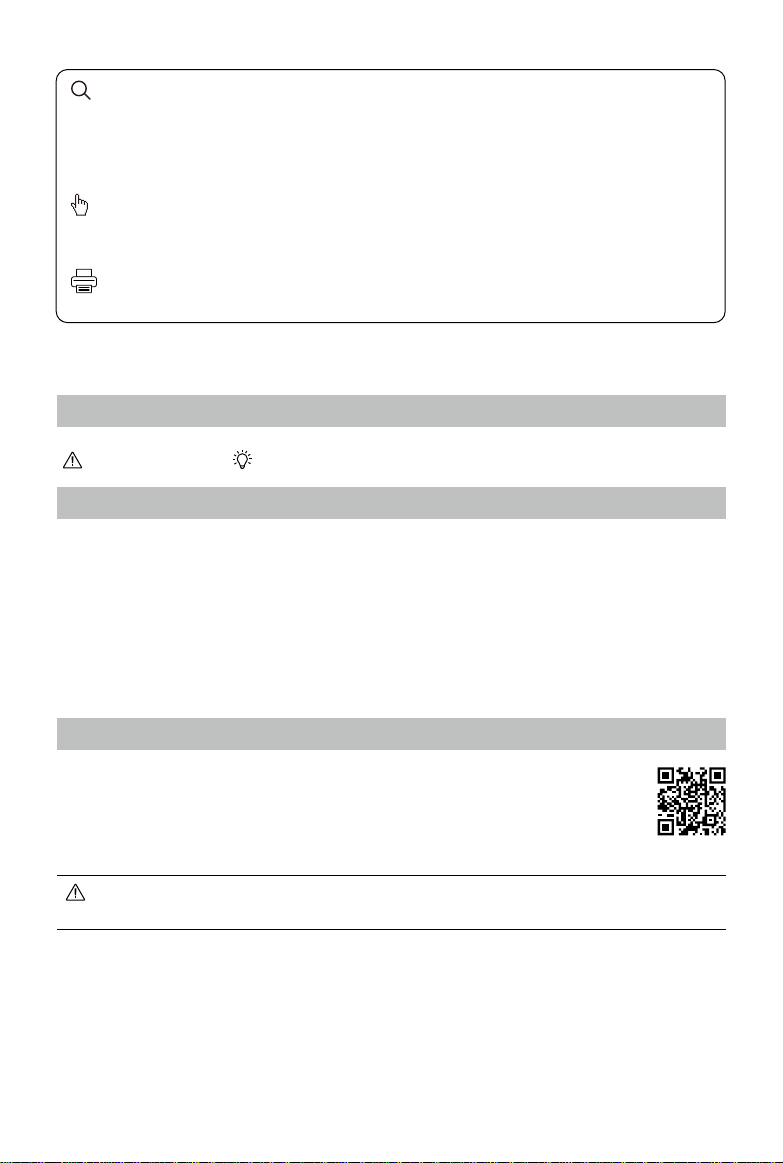
Търсене за ключови думи
Търсете за ключови думи като „батерия“ и „инсталиране“, за да намерите дадена тема. Ако
четете този документ с Adobe Acrobat Reader, натиснете Ctrl + F при използване на устройство с
операционна система Windows или Command + F при използване на устройство с операционна
система Mac, за да започнете търсене.
Ориентация сред темите
Вижте пълния списък с теми в съдържанието. Кликнете върху тема, за да стигнете до раздела, в
който се намира тя.
Отпечатване на този документ
Този документ може да се отпечата с висока разделителна способност.
Използване на това ръководство
Легенда
Важно Полезни съвети
Прочететепредипървоизползване
Прочетете следните документи преди да използвате DJI Pocket 2
1. Ръководство за потребителя
2. Ръководство за бързо стартиране
3. Отказ от отговорност и указания за безопасност
Препоръчително е да изгледате всички видео уроци в приложение DJI Mimo или на официалния
уебсайт на DJITM website (www.dji.com/pocket-2) и да прочетете отказа от отговорност и указанията за
безопасност, преди да използвате за първи път. Не забравяйте да прегледате ръководството за бърз
старт, преди използване за първи път, и прочетете това ръководство за повече информация.
ИзтегляненаприложениетоDJIMimo
Сканирайте QR кода в дясно или потърсете DJI Mimo в App Store.
Версията на DJI Mimo за Android е съвместима с Android v7.0 и по-нови версии. Версията
на DJI Mimo за iOS е съвместима с iOS v11.0 и по-нови версии.
2021 DJI OSMO Всички права запазени.
2
©
Page 3

Съдържание
Използване на това ръководство
Легенда 2
Прочетете преди първо използване 2
Изтегляне на приложението DJI Mimo 2
Въведение
Общ преглед 4
Активиране на DJI Pocket 2 5
Начин на работа
Функции на бутоните 5
Ръчна настройка на гимбала 6
Начин на работа със сензорния екран 6
Съхраняване на снимки и видеоклипове 8
Описания за светодиода за състоянието 9
Приложение DJI Mimo 9
Зареждане на DJI Pocket 2 11
Актуализиране на фърмуера
Поддръжка
Съхранение на DJI Pocket 2 12
Информация за употреба 12
2
4
5
12
12
Допълнение
Характеристики 13
Подмяна на подвижната основа 14
Използване на мини джойстик за DJI Pocket 2 15
Използване на други аксесоари 15
Следпродажбена информация
2021 DJI OSMO Всички права запазени.
©
13
16
3
Page 4

DJI Pocket 2
Ръководство за потребителя
Въведение
DJI Pocket 2 е ръчен гимбал, който съчетава мобилност и стабилност в едно устройство. Той заснема
остри 64-мегапикселови снимки и стабилни видеоклипове с до 4K 60fps. Вграденият сензорен екран
показва изглед на живо от камерата и може да контролира движенията на камерата и гимбала.
Създайте перфектния кадър с интелигентни режими като ActiveTrack, Zoom, Panorama, Timelapse и HDR
Video и се насладете на висококачествен запис със звук с четири микрофона, които редуцират шума
от вятъра. Свържете DJI Pocket 2 към DJI Mimo с мобилно устройство безжично* или чрез адаптер.
Приложението може да се използва за създаване на видеоклипове с професионално качество и
незабавно споделяне в социалните медии в режим Story.
Аксесоари като мини джойстик, универсална дръжка, безжичен предавател за микрофон, микро
статив, стойка за статив (1/4”) и широкоъгълен обектив могат да се използват, за да се насладите на
повече функции на DJI Pocket 2.
* Универсалната дръжка е необходима, за да се свържете с DJI Mimo безжично.
Общпреглед
15
14
16
13
12
4
4
5
1
2
3
1. Бутон за захранването
2. Отвор за ремък за пренасяне
3. Подвижна основа
4. Микрофон*
5. Сензорен екран
6. Универсален порт (с капак)
7. Светодиод за състояние
8. Бутон за снимане/записване
* За по-добро качество на звука, НЕ блокирайте микрофона, когато записвате видео.
2021 DJI OSMO Всички права запазени.
4
©
6
7
8
9
10
9. Слот за microSD карта
10. USB-C порт
11. Функционален бутон
12. Зона за разсейване на топлината
13. Мотор за панорирането
14. Мотор за наклона
15. Камера
16. Мотор за въртенето
4
11
Page 5

DJI Pocket 2
OSMO
Ръководство за потребителя
АктивираненаDJIPocket2
Когато използвате DJI Pocket 2 за първи път, трябва да го активирате чрез DJI Mimo. Следвайте
стъпките по-долу, за да активирате.
1. Натиснете и задръжте бутона за захранването, за да го включите.
2. Махнете капака на универсалния порт.
3. Изберете адаптер Lightning или USB-C за смартфон, за да се свържете с DJI Pocket 2.
4. Стартирайте DJI Mimo и следвайте инструкциите на екрана, за да активирате DJI Pocket 2.
ИЛИ
НЕ докосвайте гимбала, когато се включва. В противен случай работата на гимбала
може да бъде силно засегната.
Начин на работа
Функциинабутоните
Бутон за захранването
Натиснете и задръжте бутона за захранването за една секунда, за да го включите или изключите.*
Функционален бутон
В изглед камера натиснете веднъж, за да превключите между режим на снимка и видеоклип.
Натиснете два пъти, за да центрирате отново гимбала. Натиснете три пъти, за да превключвате между
обръщането на камерата напред и назад. Натиснете и задръжте, за да заключите напълно гимбала,
през което време ориентацията на камерата няма да следва въртенето на дръжката. Този режим се
препоръчва за сценарии, в които обектът се движи по права линия и без резки движения.
Когато DJI Pocket 2 е изключен, натиснете веднъж функционалния бутон за бързо включване.*
В настройките на сензорния екран натиснете веднъж функционалния бутон, за да се върнете към
предишния екран.
* Когато използвате версия на фърмуера v01.02.00.50 или по-нова, потребителите могат да избират посоката, в която
да бъде обърната камерата при включване. Натиснете и задръжте бутона за захранване, за да включите дрона с
камера, обърната към потребителя, и натиснете и задръжте функционалния бутон, за да включите дрона с камера,
обърната напред.
2021 DJI OSMO Всички права запазени.
©
5
Page 6

DJI Pocket 2
56:56
1080/48
80%
Ръководство за потребителя
Бутон за снимане/записване
В изглед камерата натиснете веднъж Спусъка/Бутона за запис, за да направите снимка или да
започнете или спрете записа на видео.
В настройките натиснете веднъж, за да се върнете към изглед камера.
По време на запис натиснете и задръжте, за да паузирате записа.
Ръчнанастройканагимбала
Ъгълът на наклон на DJI Pocket 2 може да се регулира ръчно.
В Motionlapse ъгълът на панорамата може също да се регулира ръчно.
НЕ докосвайте обектива на камерата. В противен случай качеството на изображението може
да бъде повлияно от пръстови отпечатъци или мръсотия.
Начиннаработасъссензорнияекран
Сензорният екран показва изгледа на камерата след включване на DJI Pocket 2, както и режима на
снимане, заряда на батерията и информация за microSD картата.
2021 DJI OSMO Всички права запазени.
6
©
Page 7

DJI Pocket 2
Ръководство за потребителя
Плъзгане нагоре
Плъзнете нагоре по сензорния екран, за да влезете в настройките на гимбала.
1. Ново центриране: докоснете два пъти гимбала.
2. Обръщане: докоснете, за да превключите между обръщане на камерата напред и назад.
3. Fast Follow / Slow Follow: докоснете, за да превключите между Slow Follow и Fast Follow.
а. Във Fast Follow гимбалът реагира по-бързо, но се движи по-рязко. Препоръчва се за сценарии, в
които се изискват бързи преходи.
б. В Slow Follow гимбалът реагира по-бавно, но движението е по-плавно.
4. Follow/Tilt Locked/FPV:
а. Следвайте: оста на на панориране и оста на наклона следват дръжката, докато оста на въртене
остава нивелирана. Този режим е подходящ за повечето сценарии.
б. Заключен наклон: Следва само оста на панориране. Оста на наклона е заключена и оста на
въртене остава нивелирана. Този режим е подходящ за сценарии като например, когато се
превключва между висока и ниска позиция на камерата.
в. FPV: Следва оста на панориране, оста на наклона и оста на въртене. Този режим е подходящ за
сценарии, при които позицията на камерата се върти непрекъснато и има по-малка стабилност.
Плъзгане надолу
Плъзнете надолу по сензорния екран, за да влезете в настройките. Плъзнете наляво или надясно, за
да изберете системни настройки, ефекти за разкрасяване, професионални настройки, 16MP/64MP
настройки и контрол на гимбала/контрол на мащабирането.
1. / Контрол на гимбала/Контрол на мащабирането: докоснете за контрол на гимбала и за
контрол на мащабирането.
2. System Settings (Системни настройки)
а. Настройки на екрана: докоснете иконата, за да превключите между дисплей на цял екран и
летърбокс дисплей.
б. Съхранение: показва оставащия капацитет на microSD картата. Докоснете, за да влезете и
докоснете Форматиране, за да форматирате microSD картата.
в. FT (селфи): докоснете, за да включите и изключите FT (селфи). Когато FT (Селфи) е
включено, FaceTrack (Проследяване на лице) ще се активира автоматично, когато камерата се
обърне към потребителя и се открие лице.
г. Аксесоари: показва се информация за свързаните аксесоари на DJI Pocket 2.
д. Калибриране: докоснете, за да калибрирате гимбала. Калибрирането се използва за
намаляване на отклонението, причинено от човешка грешка или близки магнитни смущения.
Поставете DJI Pocket 2 на стабилна и равна повърхност и не го докосвайте по време на
калибрирането.
е. Anti-Flicker (Против трептене): докоснете, за да изберете честота на анти-трептене в
съответствие с местните разпоредби.
ж. Тон на клавишите: докоснете, за да включите и изключите тона на клавишите.
з. Още: нулирайте до настройките по подразбиране, променете езика и вижте информацията за
устройството, като версия на фърмуера, сериен номер и информация за батерията.
3. Ефекти за разкрасяване: докоснете, за да включите и изключите ефектите за разкрасяване.
Включете ефектите за разкрасяване, за да разкрасите вашите снимки или видеоклипове.
4. / Настройки на пикселите: Докоснете, за да превключите между High-Pixel (16 MP) и Ultra
High-Pixel (64 MP). Изборът ще влезе в сила след влизане в режим на заснемане.
5. Професионални настройки: докоснете, за да активирате професионален режим. В изгледа
камера докоснете Pro в горния ляв ъгъл, за да регулирате настройките като формат, баланс на
бялото и параметри на експозицията.
2021 DJI OSMO Всички права запазени.
©
7
Page 8

DJI Pocket 2
Ръководство за потребителя
Плъзгане наляво
Плъзнете наляво на сензорния екран, за да влезете в настройките на режима на заснемане и плъзнете
нагоре или надолу, за да изберете режим на заснемане.
1. Панорама: плъзнете наляво, за да превключите между 180°, 3×3.
2. Снимка: плъзнете наляво, за да зададете съотношението на снимките и таймера за обратно
броене.
3. Видеоклип: плъзнете наляво, за да зададете разделителната способност на видеоклиповете и
честотата на кадрите.
4. HDR Video: докоснете, за да изберете режим HDR Video. Еквивалентното фокусно разстояние
е 38 мм при използване на HDR видео.
5. Забавен кадър: плъзнете наляво, за да проверите скоростта.
6. Timelapse (Забързване) на времето: плъзнете наляво и след това нагоре и надолу, за да изберете
между Timelapse, Motionlapse и Hyperlapse. Докоснете иконата в изглед камера, за да зададете
продължителността и интервалното време за Timelapse и Motionlapse, както и разделителната
способност и скоростта за Hyperlapse. След като зададете, докоснете ОК за потвърждение. За да
започнете Motionlapse, насочете камерата към началната точка и докоснете иконата. След това
насочете камерата към крайната точка и докоснете иконата отново.
Когато използват версия на фърмуера v01.02.00.50 или по-нова, потребителите могат
да влязат в режим Story на сензорния екран. Свържете се с DJI Mimo и влезте във
възпроизвеждане, за да завършите видеоклиповете в режим Story чрез AI Editor.
Плъзгане надясно
Плъзнете нагоре или надолу, за да превъртате през снимки и видеоклипове. Докоснете за
възпроизвеждане на видеоклипове и докоснете , за да изберете множество снимки и видеоклипове.
Плъзнете надясно, за да добавите любими ( ) или изтрийте ( ) снимки и видеоклипове.
Двукратно докосване
Когато сте в режим Снимка, Видеоклип или Забавен кадър, докоснете двукратно сензорния екран,
за да активирате ActiveTrack. FaceTrack ще се активира, ако бъде открито лице и ще се активира
автоматично, ако камерата е обърната към потребителя. Натиснете функционалния бутон или
докоснете сензорния екран, за да излезете от ActiveTrack.
ActiveTrack се деактивира в следните сценарии: в режим FPV или режим Видео при 4K/60fps,
когато е свързан безжично към DJI Mimo и в режим Видео при 4K 48/50/60fps, в режим
Видео е настроен на висококачествен видео режим при 4K 30fps, и в 8x режим на забавен
кадър.
Когато е свързан с DJI Mimo, сензорният екран се изключва и не може да се използва.
Съхраняваненаснимкиивидеоклипове
Кадрите, заснети с DJI Pocket 2, могат да се съхраняват на microSD карта (не е предоставена). Изисква
се microSD карта от клас UHS-I Speed Grade 3, поради необходимостта от бърза скорост за прочитане
и записване на видео данни с висока разделителна способност. Поставете microSD картата в слота за
microSD карта, както е показано.
2021 DJI OSMO Всички права запазени.
8
©
Page 9

DJI Pocket 2
DJI-Imagination Unfolded
MORE
Ръководство за потребителя
Описаниязасветодиодазасъстоянието
Вид на мигане Описание
Мига бързо три пъти в червено
Зарядът на батерията е нисък и устройството е
на път да се изключи
Мига последователно в червено и зелено Актуализиране на фърмуера
Свети постоянно в червено Температурата е прекалено висока
Мига бавно в червено Записва видео
Мига жълта светлина Няма сериен номер
Свети постоянно в жълто Устройството не е активирано
Свети постоянно в зелено Работи нормално с поставена microSD карта
Мига „X“ пъти в зелено („X“ е времето на обратно
броене)
Интервално обратно броене
ПриложениеDJIMimo
Начална страница
DJI POCKET 2
DJI MIMO
2
1
3
AI редактор
MY STORY
DJI POCKET 2
00:56
DJI-Say hello to Pocket 2
DJI SUPPORT
DJI FORUM
MORE
02:30
6
4
5
8
7
1. Изглед камера: докоснете, за да влезете в изглед камера.
2. Академия: докоснете, за да гледате видео уроци и да преглеждате ръководства.
3. AI редактор: докоснете, за да изберете видеоклипове за редактиране. AI редактор автоматично ще
редактира видеоклипове с музика и преходи, които могат да се споделят директно.
4. Поддръжка на DJI: докоснете, за да влезете в официалната страница за поддръжка на продукти DJI.
5. Форум: докоснете, за да влезете в официалната страница на форума на DJI.
6. Начален екран: Докоснете, за да се върнете на началния екран.
7. Редактиране: докоснете, за да редактирате кадри от DJI Pocket 2 или да импортирате и редактирате
кадри от мобилно устройство.
8. Профил: регистрирайте се или влезте в акаунт за DJI. Вижте вашите произведения и настройки и се
свържете с DJI Store.
2021 DJI OSMO Всички права запазени.
©
9
Page 10

DJI Pocket 2
OFF
Ръководство за потребителя
Camera View (Изглед камера)
1 2 3
4 5
54:55
S
6
1080
15
14
13
30
1.0x
7
8
9
12
10
11
Дисплеят на изглед камера може да се различава в зависимост от режима на заснемане. Показаното е
само за справка.
Докоснете сензорния екран за фокусиране и измерване. За ActiveTrack плъзнете поле по екрана и DJI
Pocket 2 ще проследи обекта. За FaceTrack DJI Pocket 2 автоматично разпознава лица и ще проследи
обекта.
1. Начален екран
: докоснете, за да се върнете на началния екран.
2. Заряд на батерията
: показва текущия заряд на батерията на DJI Pocket 2.
3. Информация за microSD картата
: показва или оставащия възможен брой снимки за заснемане, или продължителността на
видеоклипа, който може да бъде заснет в зависимост от режима на заснемане.
4. История
S
: докоснете, за да изберете шаблон за история.
5. Обръщане
: докоснете, за да превключите между обръщане на гимбала напред или назад.
6. Ново центриране
: докоснете два пъти, за да центрирате отново гимбала.
7. Спусък
: натиснете, за да направите снимка или за стартиране или спиране на записване на видеоклип.
8. Режим за заснемане
Превъртете за избиране на режима за заснемане. Изберете между Story, Panorama, Photo, Video,
HDR Video, Забавен кадър (8x забавен кадър не е наличен, когато е свързан с DJI Mimo), Timelapse и
Motionlapse (активиран в настройките на Timelapse.)
9. Gimbal Settings (Настройки на гимбала)
: изберете Бавно проследяване или Бързо проследяване и изберете между режим Tilt Locked,
Follow и FPV.
10. Playback (Възпроизвеждане)
: докоснете, за да прегледате снимките и видеоклиповете веднага след като ги заснемете.
11. Виртуален джойстик
: преместете виртуалния джойстик наляво и надясно, за да контролирате оста на панориране, и
нагоре и надолу, за да контролирате оста на наклона.
12. Настройки
: изберете режим Basic или Pro за избрания режим на заснемане. В различните режими на
заснемане могат да се зададат различни параметри. Като пример по-долу е посочен режим Video:
2021 DJI OSMO Всички права запазени.
10
©
Page 11

DJI Pocket 2
Ръководство за потребителя
а. Видео настройки
Basic: На разположение са Grid, FT (Селфи) и Anti-Flicker (Против трептене).
Pro: След активирането на Pro са налични още настройки, включително режим Focus, White
Balance, Overexposure Alert, Histogram и настройки на звука (напр. ниво на усилване на звука).
б. Настройки на гимбала и дръжката
Калибрирайте гимбала и включете и изключете лесния контрол на гимбала. Включете лесния
контрол на гимбала, за да контролирате осите на наклон и панориране с един виртуален
джойстик. Изключете, за да контролирате осите на наклон и панориране с два отделни
виртуални джойстика.
в. General Settings (Основни настройки)
Вижте името на устройството, серийния номер на устройството и информацията за версията и
форматирайте microSD картата.
13. Ефекти за разкрасяване
: докоснете, за да включите и изключите ефектите за разкрасяване. Включете ефектите за
OFF
разкрасяване, за да разкрасите вашите снимки или видеоклипове.
14. Мащабиране
1.0x
: докоснете и плъзнете, за да зададете съотношението на мащабиране.
15. Качество
1080
: докоснете, за да зададете разделителната способност, честотата на кадрите и качеството на
30
изображението.
ЗарежданенаDJIPocket2
За зареждане на DJI Pocket 2 свържете USB зарядно устройство (не е включено) към USB-C порта, като
използвате предоставения захранващ кабел. Батерията е напълно заредена, когато светодиодът за
състоянието изгасне. Нивото на батерията се показва на сензорния екран след включване на DJI Pocket 2.
Време за зареждане: приблиз. 1 час и 13 минути (с използване на USB зарядно устройство с 5V/2A).
Светодиодът за състояние показва заряда на батерията по време на зареждане. Вижте таблицата подолу за повече информация.
Вид на мигане Заряд на батерията
Мига в зелено 0-24%
Мига два пъти в зелено 25%-49%
Мига три пъти в зелено 50%-74%
Мига четири пъти в зелено 75%-99%
Свети постоянно в зелено в продължение на шест
секунди и се изключва
Препоръчително е да използвате 5V/2A USB адаптер за оптимално зареждане.
Уверете се, че зареждате DJI Pocket 2 в среда, в която температурата е между 5° и 60° C
100%
(41° и 140° F). От съображения за безопасност, DJI Pocket 2 ограничава тока на зареждане,
когато температурата му е между 45° и 60° C (113° и 140° F). При такива сценарии DJI Pocket
2 не може да бъде напълно зареден.
2021 DJI OSMO Всички права запазени.
©
11
Page 12
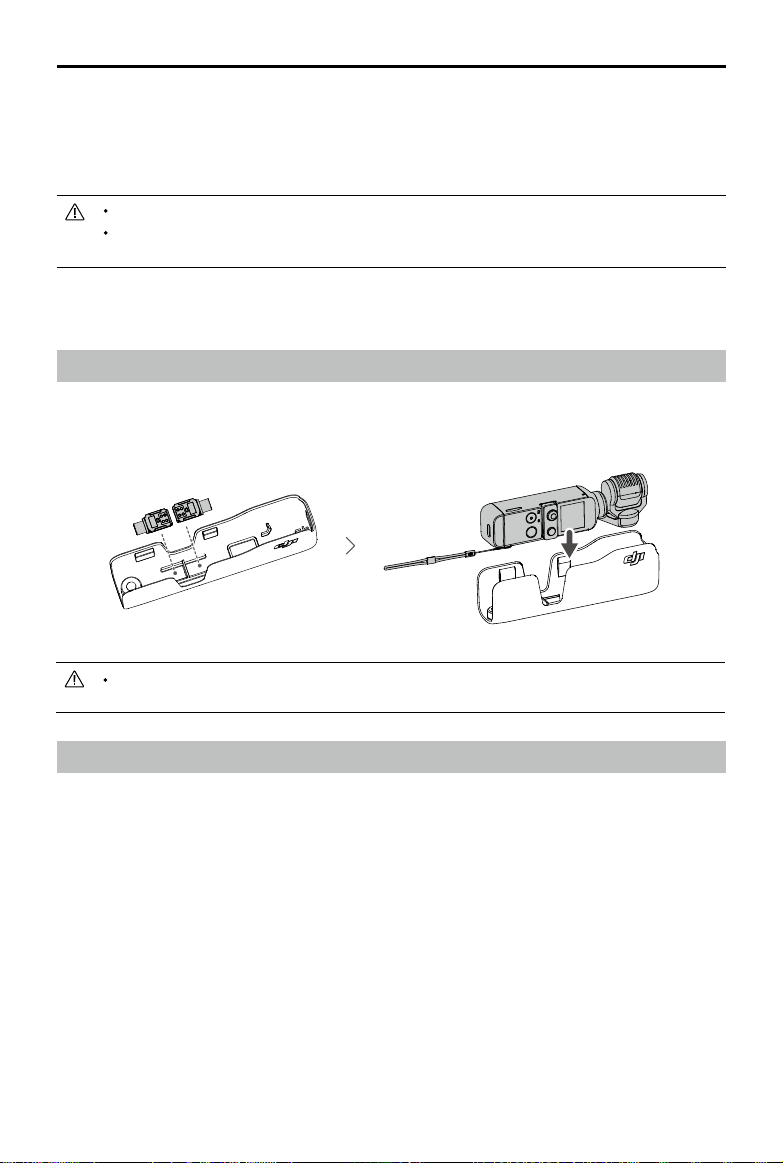
DJI Pocket 2
Ръководство за потребителя
Актуализиране на фърмуера
Фърмуерът на DJI Pocket 2 трябва да бъде актуализиран чрез DJI Mimo. Ще се появи подкана, когато е
наличен нов фърмуер. Следвайте инструкциите на екрана за актуализиране на фърмуера.
Необходима е microSD карта за актуализиране на фърмуера.
Уверете се, че нивото на заряд на батерията на DJI Pocket 2 е поне 15%, преди да
актуализирате фърмуера.
Поддръжка
СъхранениенаDJIPocket2
Съхранявайте адаптерите за смартфон в калъфа. Когато DJI Pocket 2 е изключен и е в режим на
съхранение, а слотът за microSD картата сочи нагоре, поставете DJI Pocket 2 в калъфа, както е
показано, за по-безопасно транспортиране и съхранение.
За да предотвратите ненужни повреди на гимбала, уверете се, че поставяте DJI Pocket 2
правилно в капака.
Информациязаупотреба
1. DJI Pocket 2 съдържа деликатни компоненти, които могат да бъдат повредени при удар, което може
да доведе до неизправност на гимбала.
2. Уверете се, че нищо не пречи на гимбала, когато DJI Pocket 2 е включен.
3. DJI Pocket 2 не е водоустойчив. НЕ използвайте течни почистващи препарати. Използвайте
единствено мека суха кърпа за почистване на DJI Pocket 2.
4. Дръжте DJI Pocket 2 далеч от пясък и прах, за да предпазите сензорите и моторите.
5. Когато DJI Pocket 2 не се използва, препоръчително е да използвате капака, за да защитите
универсалния порт. Избягвайте да докосвате универсалния порт по време на употреба, тъй като
може да се нагрее.
6. НЕ покривайте и НЕ докосвайте зоната на разсейване на топлината на DJI Pocket 2, тъй като може
да се нагрее по време на употреба. DJI Pocket 2 ще спре да снима, ако започне да прегрява.
7. Не забравяйте да държите здраво DJI Pocket 2 и вашия смартфон, когато използвате адаптер, за да
монтирате смартфона си към DJI Pocket 2.
2021 DJI OSMO Всички права запазени.
12
©
Page 13

DJI Pocket 2
Ръководство за потребителя
Допълнение
Характеристики
Общи
Име DJI POCKET 2
Модел OT-210
Размери 124.7×38.1×30 мм
Тегло 117 г
Входящо напрежение/
ток
Гимбал
Ъглов вибрационен
обхват
Управляем обхват Панориране: -230° до +70°, Въртене: ±45°, Наклон: -100° до +50°
Механичен обхват Панориране: -250° до +90°, Въртене: ±90°, Наклон: -180° до +70°
Максимална управляема
скорост
Стабилизация 3 оси
Камера
Сензор 1/1.7” CMOS, ефективни пиксела: 64 MP
Обектив FOV 93°, F1.8 (Форматен еквивалент: 20 мм)
ISO
Скорост на затвора 1/8000 - 8 сек
Максимален размер на
изображението
Режими на статична
фотография
Видео резолюция
Режими на запис на
видео
Максимален видео
битрейт
Поддържани файлови
формати
Фото формати JPEG/DNG
Видео формати MP4 (MPEG-4 AVC/H.264)
5V/2A или 5V/1A
±0.005°
120° /сек
Photo (Снимка): 100-6400 (16 MP), 100-3200 (64 MP)
Видео: 100-6400
Забавен кадър: 100-3200
9216×6912
Single Shot, Countdown, Panorama
4K Ultra HD: 3840×2160 24/25/30/48/50/60p
2.7K: 2720×1530 24/25/30/48/50/60p
FHD: 1920×1080 24/25/30/48/50/60p
Video/HDR Video/Timelapse/Slow Motion (видео резолюция: 1080 120/240p)
100 Mbps
FAT32 (≤32 GB)/exFAT (>32 GB)
2021 DJI OSMO Всички права запазени.
©
13
Page 14
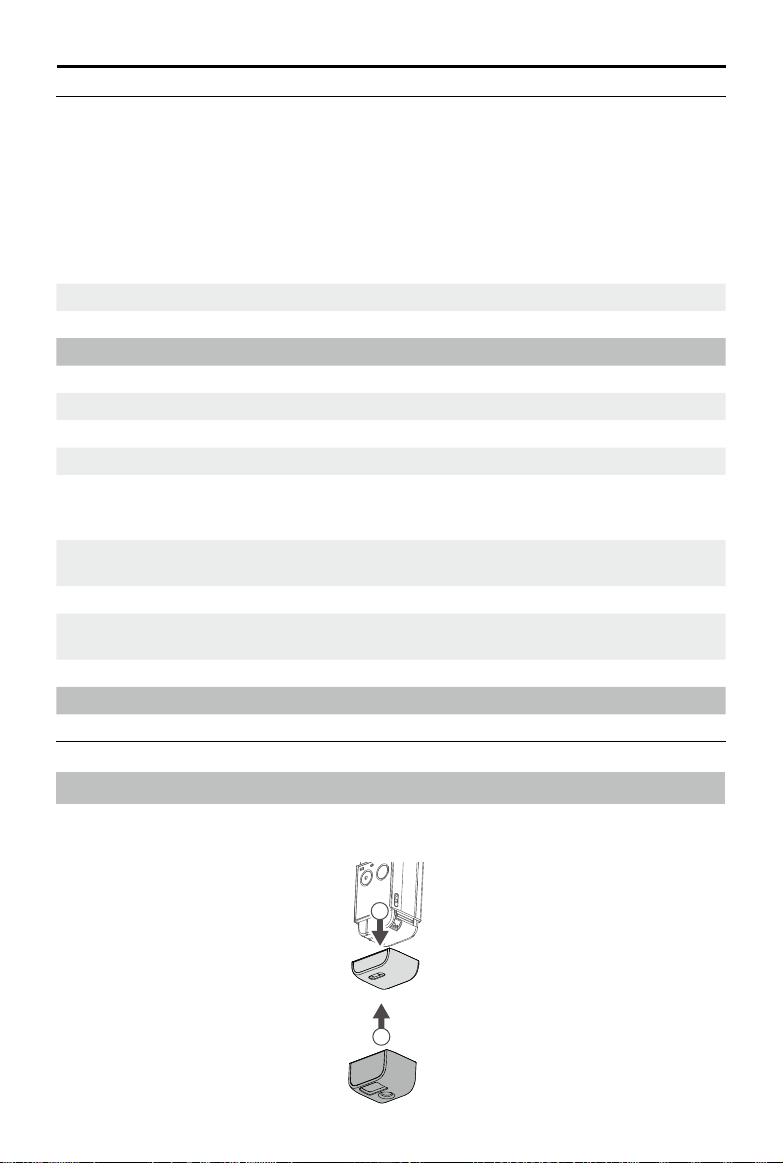
DJI Pocket 2
Поддържани SD карти
Работна температура 0° до 40° C (32° до 104° F)
Аудио изход 48 kHz, AAC
Батерия
Тип LiPo
Капацитет 875 mAh
Енергия 6.738 Wh
Напрежение 7.7 V
Максимално
напрежение при
зареждане
Температура на средата
за зареждане
Работна температура 0° до 40° C (32° до 104° F)
Време за работа
Време за зареждане 1 час 13 минути (с използване на 5V/2A USB адаптер)
Приложение
Приложение DJI Mimo
Ръководство за потребителя
Макс. 256 GB SDHC/SDXC UHS-I Speed Grade 1 или UHS-I Speed Grade 3
microSD
Препоръчват се следните microSD карти:
Samsung EVO Plus 32GB UHS-I Speed Grade 1 microSDHC,
Samsung Pro 64GB UHS-I Speed Grade 3 microSDXC,
Samsung Pro Endurance 64GB UHS-I Speed Grade 1 microSDXC,
Samsung Evo Plus 64GB UHS-I Speed Grade 3 microSDXC,
SanDisk Extreme 16/32GB UHS-I Speed Grade 3 microSDHC,
SanDisk Extreme Plus 128GB V30 A1 UHS-I Speed Grade 3 microSDXC,
SanDisk Extreme Pro 64GB V30 A1 UHS-I Speed Grade 3 microSDXC,
Lexar 633X 32GB UHS-I Speed Grade 1 microSDHC.
8.8 V
5° до 60° C (41° до 140° F)
2 часа 20 минути (тази стойност се тества в лабораторна среда при запис
на 1080 24fps видеоклип и трябва да се използва само за справка)
Подмянанаподвижнатаоснова
Подвижната основа може да се махне, като я издърпате надолу, както е показано, и може да бъде
подменена с предоставения адаптер за закрепяне към трипод за DJI Pocket 2 (1/4”).
1
2
2021 DJI OSMO Всички права запазени.
14
©
Page 15

DJI Pocket 2
2
1
Ръководство за потребителя
ИзползваненаминиджойстикзаDJIPocket2
Предоставеният мини джойстик за DJI Pocket 2 може да се използва за движения на гимбала и
контрол на мащаба. Сканирайте QR кода или прочетете ръководството за потребителя на официалния
уебсайт на DJI (www.dji.com/pocket-2).
Използваненадругиаксесоари
Списък с аксесоари Схема
1
Универсална дръжка за DJI Pocket 2
2
DJI безжичен микрофонен предавател
Микро статив за DJI Pocket 2
2
1
2021 DJI OSMO Всички права запазени.
©
15
Page 16

DJI Pocket 2
Широкоъгълен обектив за DJI Pocket
2
Съхраняване на DJI Pocket 2 и други
аксесоари
Ръководство за потребителя
FOV 110°
FOV 93°
Сканирайте QR кода или прочетете
съответното ръководство за
потребителя на официалния уебсайт
на DJI (www.dji.com/pocket-2).
Следпродажбена информация
Посетете https://www.dji.com/support, за да научите повече за политиките за следпродажбено
обслужване, ремонтни услуги и поддръжка.
2021 DJI OSMO Всички права запазени.
16
©
Page 17

Това съдържание може да бъде променено.
Изтеглетенай-новатаверсияот
www.dji.com/pocket-2
OSMO е търговска марка на DJI OSMO.
Авторско право © 2021 DJI OSMO Всички права запазени.
